Nuotraukas galima ne tik paįvairinti įmantriais spalvų gradientais, bet ir suteikti joms naujų, žavių nuotaikų. Šioje pamokoje parodysime, kaip nuotraukose naudoti gradientą, kad pasiektumėte tikslingą vaizdo efektą. Kartu žingsnis po žingsnio atliksime šį procesą, kad galėtumėte lengvai pasimatuoti šią techniką. Savo pavyzdyje naudosime miesto panoramos nuotrauką su valtimi pirmame plane. Pradėkime iš karto!
Pagrindiniai dalykai
- Spalviniai gradientai gali labai paveikti vaizdo nuotaiką.
- Šiai technikai labai svarbus jūsų vaizdų redagavimo programinės įrangos gradiento įrankis.
- Įvairūs užpildymo metodai, pavyzdžiui, "minkšta šviesa", gali sustiprinti spalvų gradiento poveikį.
Žingsnis po žingsnio
1 žingsnis: vaizdo paruošimas
Pirmiausia pasirinkite norimą redaguoti vaizdą. Šiuo atveju naudojame patrauklią panoramos nuotrauką su valtimi pirmame plane. Įsitikinkite, kad vaizdas yra geros kokybės.
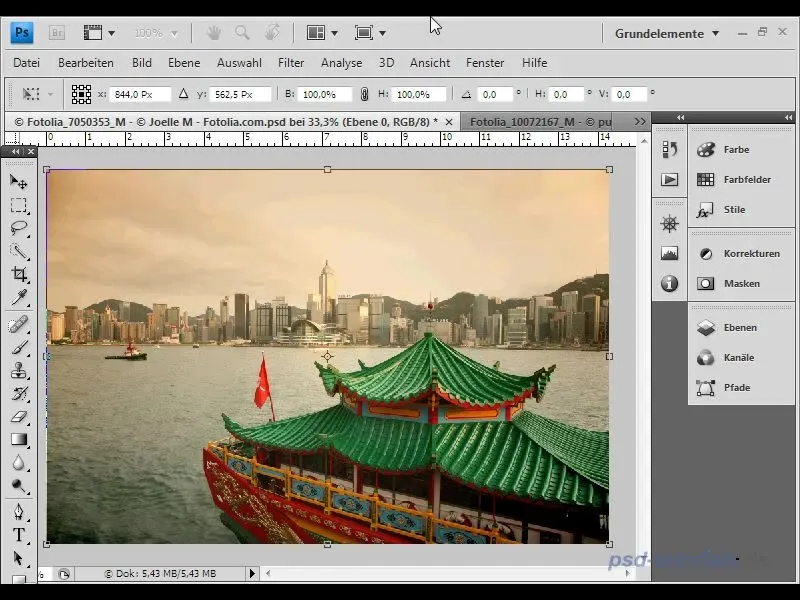
2 veiksmas: sukurkite naują sluoksnį
Tada vaizdo redagavimo programoje sukurkite naują sluoksnį. Šis sluoksnis reikalingas gradientui tvarkyti atskirai nuo fono vaizdo.
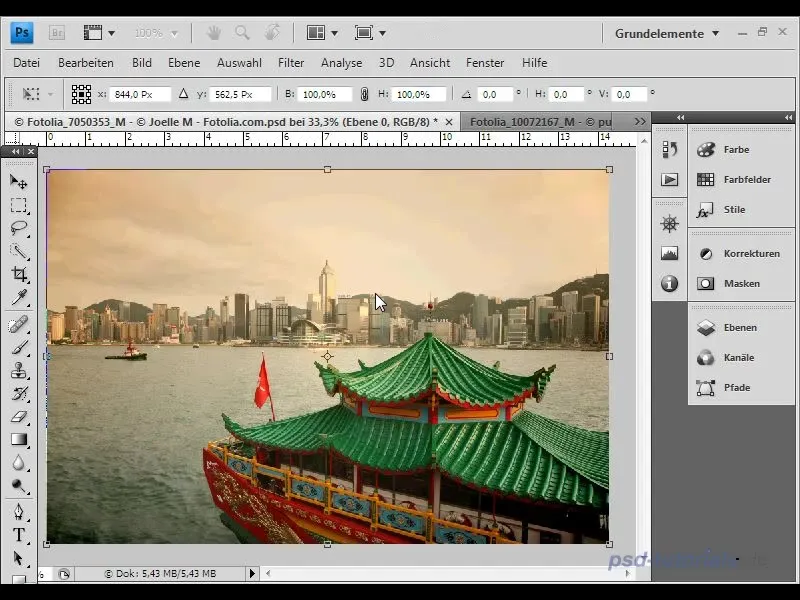
3 veiksmas: pasirinkite gradiento įrankį
Dabar pasirinkite gradiento įrankį. Svarbu, kad nustatytumėte tinkamus gradiento nustatymus, kurie rodomi meniu viršuje. Pirmiausia eikite į išankstinius nustatymus ir pasirinkite patrauklų gradientą.
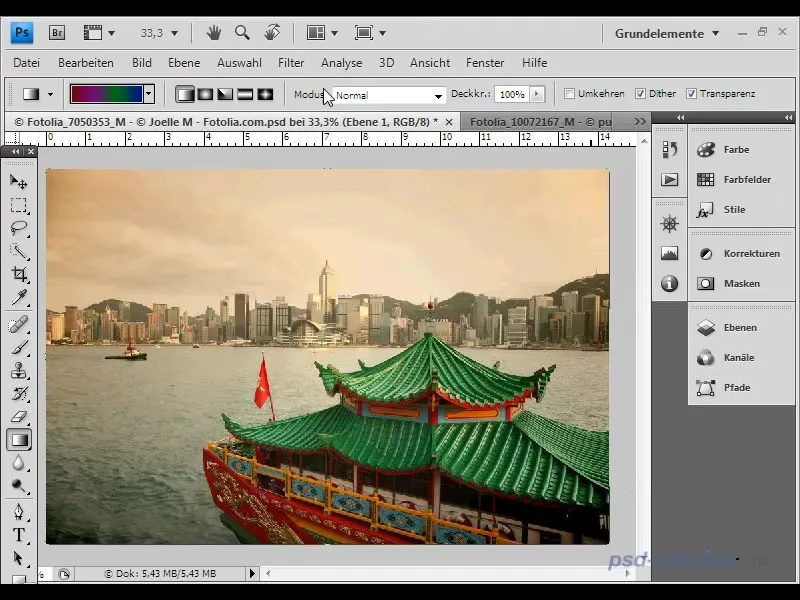
4 veiksmas: gradiento pasirinkimas
Šiame žingsnyje galite pasirinkti, pavyzdžiui, žalios ir raudonos spalvos gradientą. Patvirtinkite pasirinkimą ir vilkite gradientą į naują sluoksnį, kad pasiektumėte norimą efektą.
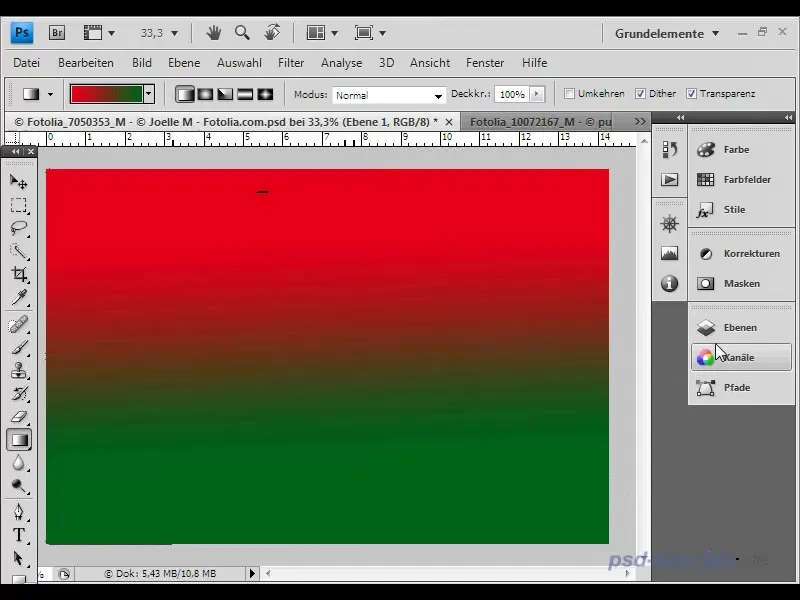
5 veiksmas: Pakeiskite maišymo režimą
Kad gradientas dar geriau įsilietų į vaizdą, pakeiskite naujojo sluoksnio maišymo režimą į "švelnią šviesą". Tai reiškia, kad spalvos veikia žemiau esantį sluoksnį ir daro įtaką tik spalvų intensyvumui.
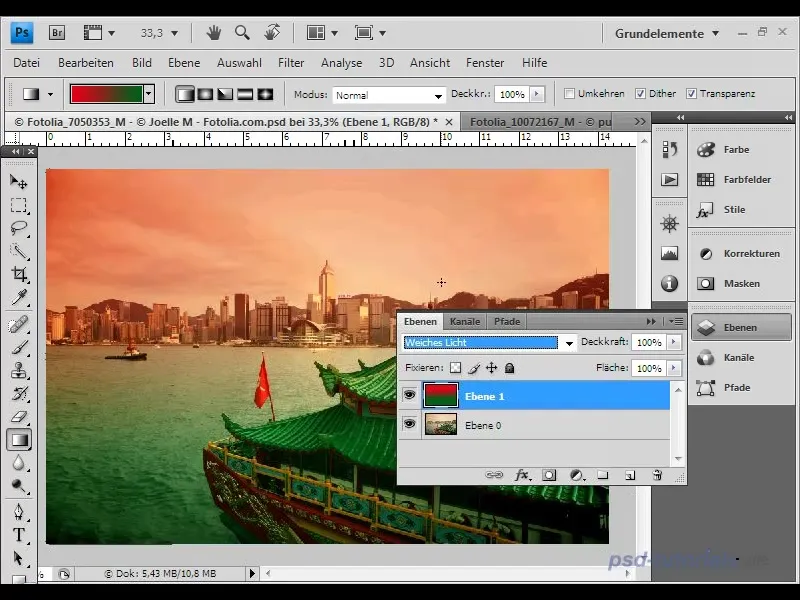
6 veiksmas: tiksliau suderinkite gradientą
Dabar galite eksperimentuoti ir stebėti, kaip keičiasi vaizdo efektas. Žaiskite su gradiento intensyvumu ir derinimu ir stebėkite, kaip keičiasi bendras vaizdas.
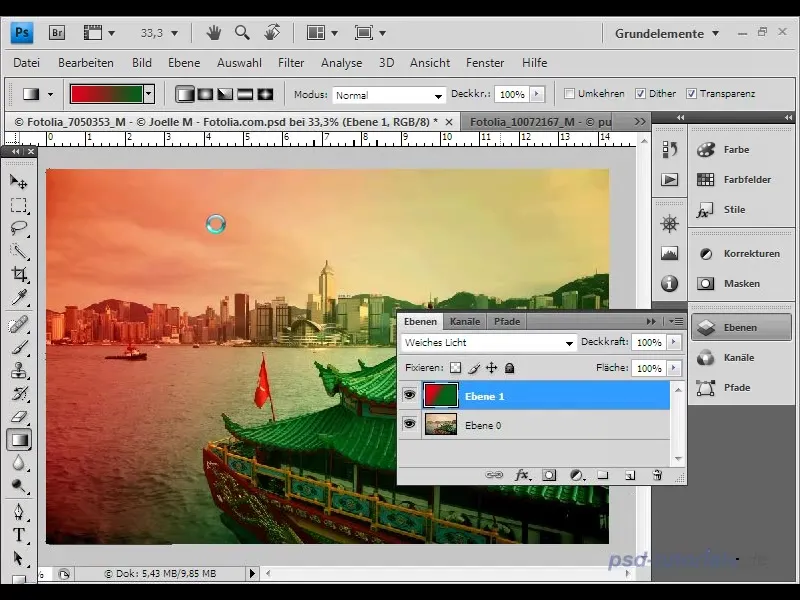
7 veiksmas: alternatyvus gradientas
Išbandykite kitokį gradientą, kad pasiektumėte naujų efektų. Pavyzdžiui, gradientą, primenantį saulėlydį. Tai gali perkelti laivą į naują sceną ir gerokai pakeisti vaizdo nuotaiką.
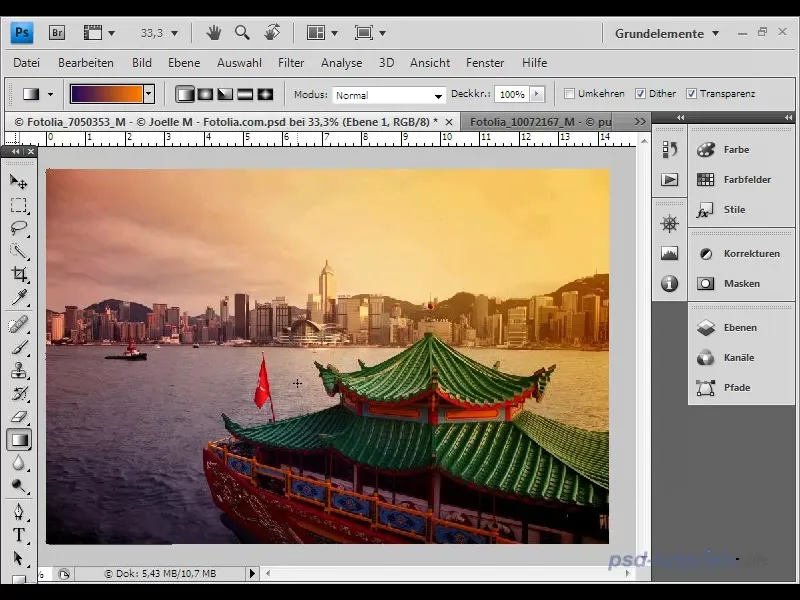
8 žingsnis: palyginimas "Prieš ir po"
Pasinaudokite galimybe atlikti palyginimą "prieš ir po" ir išsiaiškinkite, kokie reikšmingi pokyčiai įvyko dėl gradiento. Būsite nustebinti, kaip spalvų gradientas paveikia vaizdo kompoziciją.
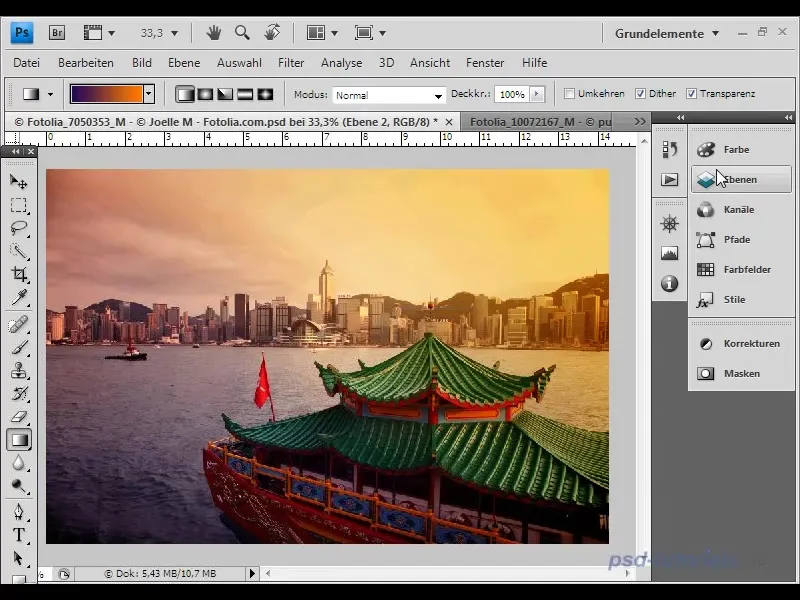
9 veiksmas: išbandykite kelių spalvų gradientus
Dabar galite išbandyti kelių spalvų gradientą. Tai suteikia jums galimybę dar tiksliau sureguliuoti spalvas, reguliuojant spalvų puodus ir keičiant atstumus tarp spalvų.
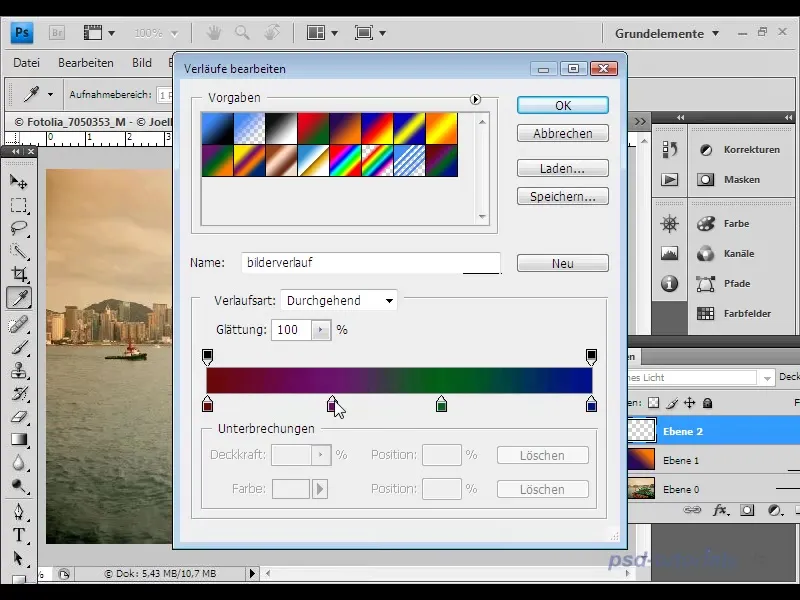
10 veiksmas: tolesni tikslūs koregavimai
Sureguliavę spalvas, dar kartą vilkite gradientą ant vaizdo ir atkreipkite dėmesį į įvairių vaizdo elementų reakciją. Čia smagu eksperimentuoti.

11 žingsnis: Galutiniai koregavimai
Išlikite kūrybingi! Išbandykite skirtingus gradientų derinius arba integruokite kelių efektų kombinacijas. Įsitikinkite, kad nepersistengėte su gradientu.
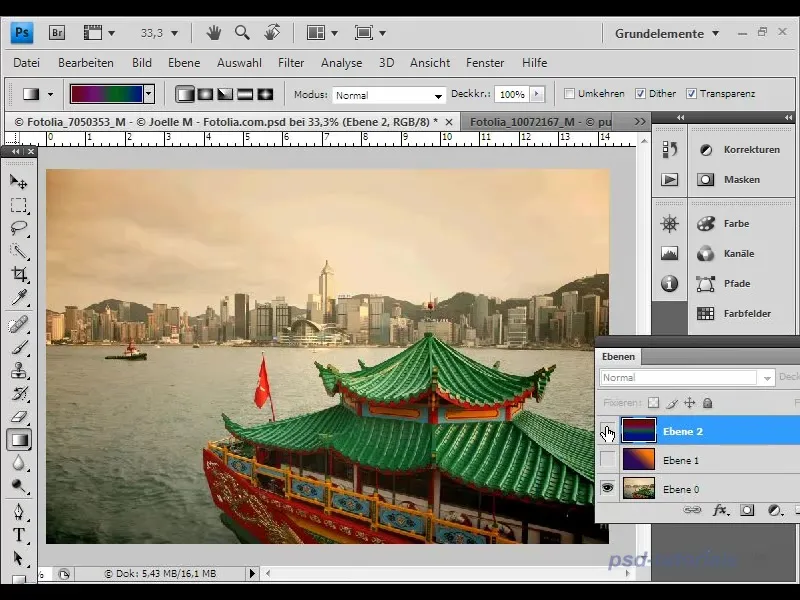
12 veiksmas: baigiamasis tvirtinimas
Naudodamiesi šiais patarimais ir tinkamai naudodami spalvų gradientus, galite paprastai ir veiksmingai pagyvinti nuotraukas. Ši technika ypač tinka fotografuojant peizažus ir vandenį ar net koncertų fotografiją, kur spalvos vaidina svarbų vaidmenį.

Apibendrinimas
Spalviniai gradientai yra puiki priemonė, leidžianti gerokai pagerinti nuotraukų efektą. Atlikdami paprastus veiksmus ir naudodami skirtingus nustatymus, nuotraukoms galite suteikti šviežią, menišką atspalvį.
Dažniausiai užduodami klausimai
Kaip pasirinkti geriausią gradientą? Tai labai priklauso nuo nuotaikos, kurią norite sukurti. Eksperimentuokite su įvairiais deriniais.
Ar galiu gradientą taikyti ir juodai baltoms nuotraukoms? Taip, taip, tai gali sukurti įdomių efektų, nes tada spalvos ypač išryškėja.
Kokios yra geriausios spalvinių gradientų taikymo sritys? Ypač tinka kraštovaizdžio nuotraukos, vandens vaizdai arba koncertų fotografijos, nes spalvos čia atlieka pagrindinį vaidmenį.


